wps下载的字体怎么安装 WPS字体导入方法
更新时间:2024-05-26 15:55:53作者:yang
在使用WPS文字处理软件时,我们经常会碰到需要使用特殊字体的情况,而有时候我们下载的字体并不在软件中预设的字体库中。这时候我们就需要学会如何将下载的字体导入到WPS中。通过简单的几步操作,我们就能轻松地将新下载的字体添加到软件中,以便在日常的文字处理中使用。接下来让我们一起来了解一下WPS字体导入的具体方法吧!
具体步骤:
1.下载自己需要的字体。
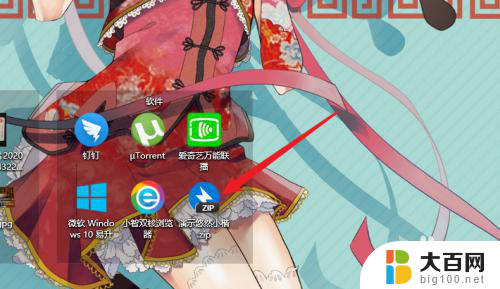
2.双击字体文件。
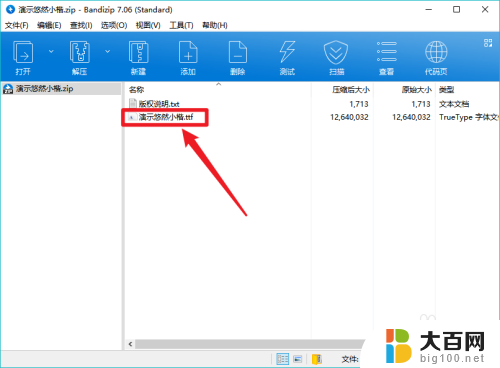
3.点击界面中的【安装】。
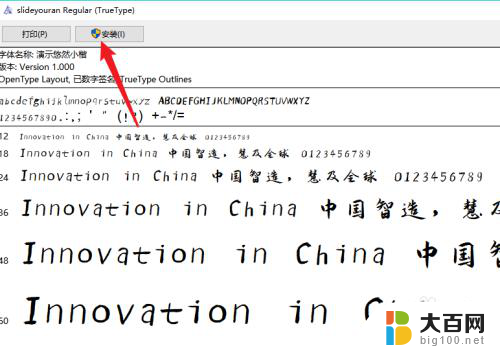
4.等待字体完成安装。
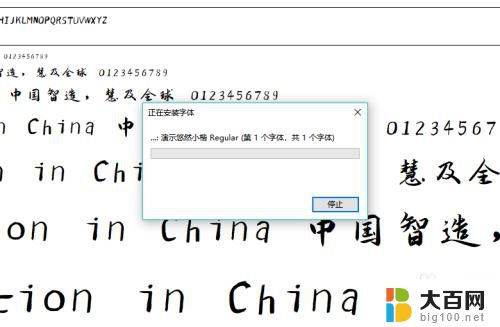
5.完成安装后重启或者打开WPS即可。打开字体设置,用户在中文字体下拉菜单中即可使用。
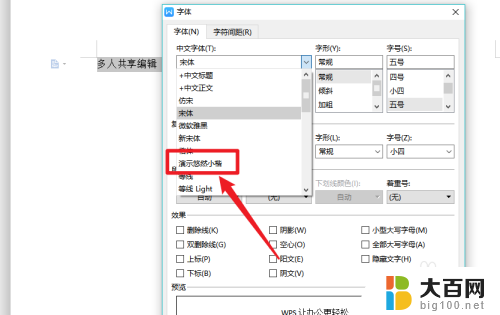
6.总结如下:
1、下载字体;
2、双击字体文件;
3、点击【安装】;
4、等待完成安装;
5、重启或者打开WPS即可进行使用。
以上就是关于如何安装WPS下载的字体的全部内容,如果有任何疑问,用户可以参考上面的步骤进行操作,希望这些步骤对大家有所帮助。
wps下载的字体怎么安装 WPS字体导入方法相关教程
- win7 字体安装 win7字体安装方法详解
- ps 安装字体 PS字体安装方法
- 怎么删除电脑里的字体 已安装字体删除方法
- win10的字体怎么应用 win10字体安装后无法使用怎么办
- windows字体无法安装 如何解决 Windows 10 字体安装问题
- 电脑怎么安装字体到ps PS安装字体步骤图解
- cad字体安装包安装在哪 CAD字体安装教程
- win系统怎么安装字体 Win10字体安装教程
- 字体安装显示不了 Win10系统字体安装不了怎么办
- 电脑怎样安装字体 电脑如何安装ttf格式字体
- win11已经安装的应用怎样修改安装路径 Win11如何更改软件安装位置
- 重装win10 系统 win10系统怎么装双系统
- win10下载光盘映像怎么装机 win10系统怎么装U盘
- win11装不了nvidia Win11 nvidia安装程序失败提示解决方法
- window 7电脑怎么在系统界面就能重装系统 win7系统怎么自己重装
- 安装win10提示缺少介质驱动程序 win10安装缺少介质驱动程序怎么解决
系统安装教程推荐
- 1 win11安装新字体 word字体安装教程
- 2 fl在win11加载工程会卡住 Win11 24H2 安装 9 月更新进度卡 35%
- 3 win11设置软件安装位置 Win11如何更改软件安装位置
- 4 win11跳过联网直接进系统 win11怎么离线安装跳过联网进入桌面
- 5 win11如何下载安装单机游戏啊 steam怎么下载破解游戏
- 6 legacy下怎样安装win10 win10系统怎么装教程
- 7 win11安装可以重新分区吗 如何在电脑硬盘上重新分区
- 8 想在自己笔记本上装windows系统和linux系统 如何给新买的笔记本电脑装系统
- 9 windows 7系统怎么安装windows 10系统 win7如何升级到win10
- 10 win11安装助手说不符合要求 Win11 24H2 更新出现不支持操作错误解决方案